您好,登錄后才能下訂單哦!
您好,登錄后才能下訂單哦!
一、配額管理
1、打開服務器管理器-添加文件服務器資源管理器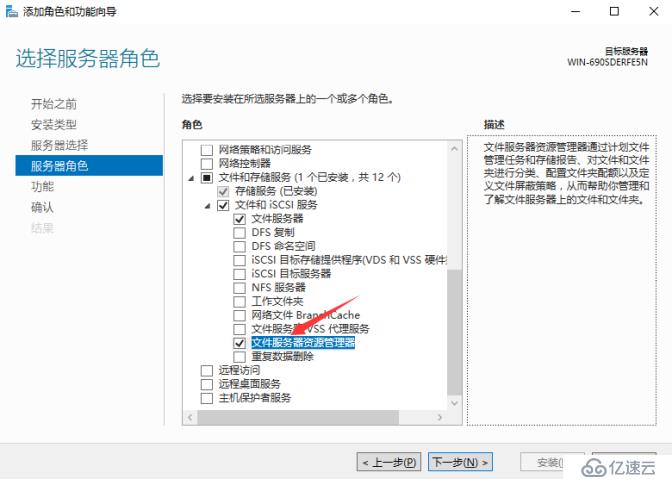
2、在window管理工具中找到文件服務器資源管理器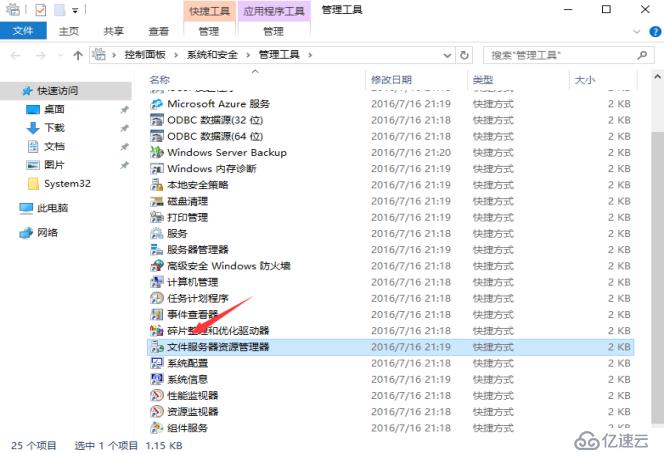
3、創建配額模板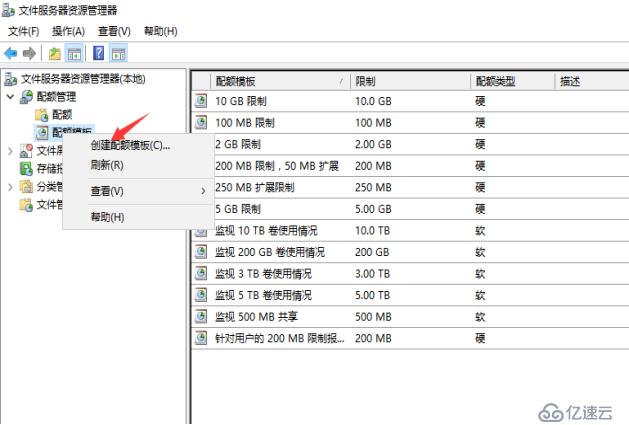
a、填寫模板名稱和空間限制大小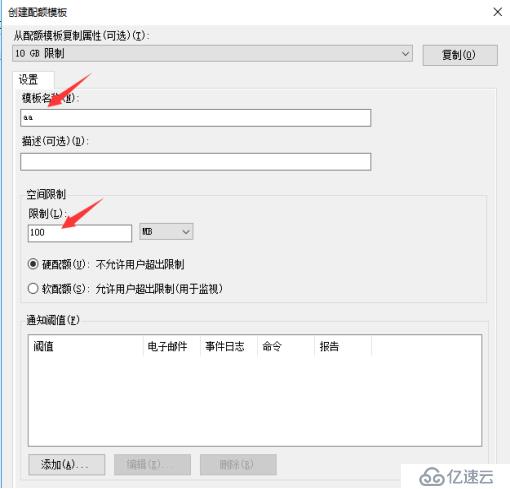
b、驗證是否添加成功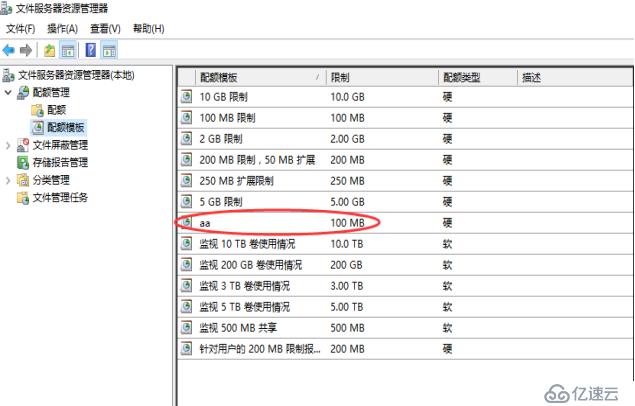
4、創建配額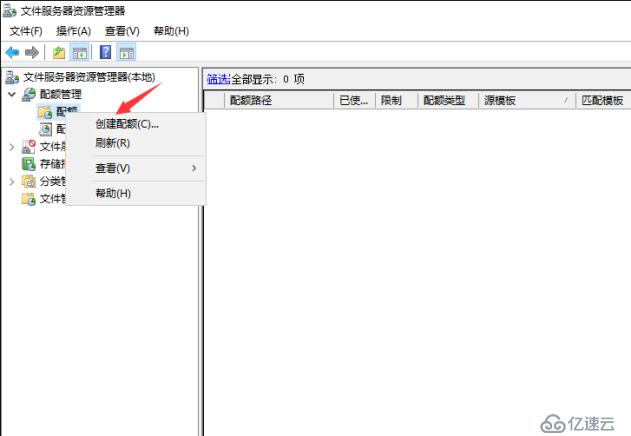
a、選擇配額路徑以及創建好的配額模板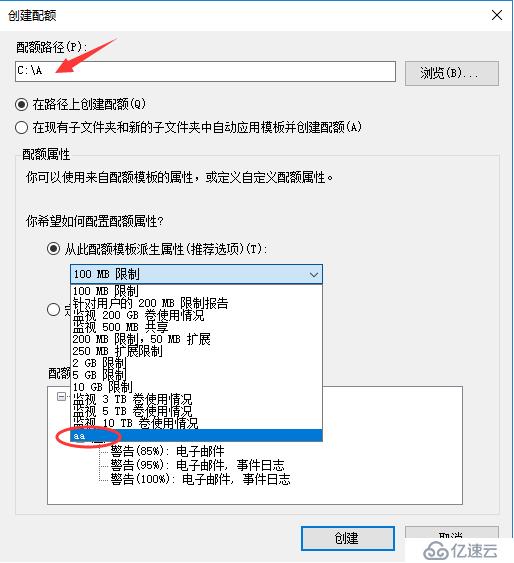
注:選擇A文件夾是可以在文章《server2016下搭建web服務器&三種虛擬主機實驗文檔》中可以通過FTP訪問的文件夾,指定用戶為jack,主機名為ftp.aaa.com
b、驗證是否創建成功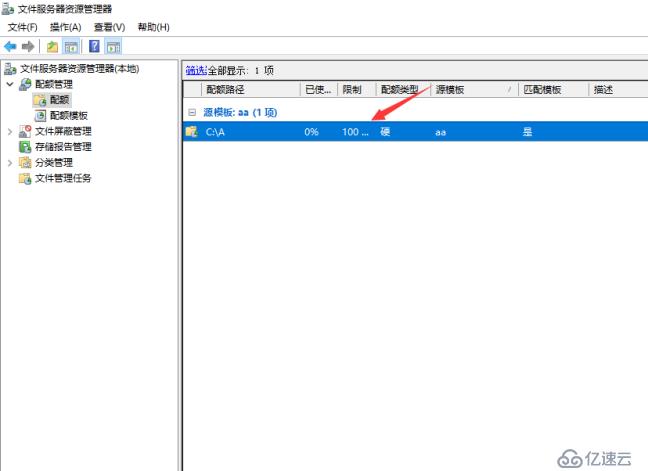
5、配置配額屬性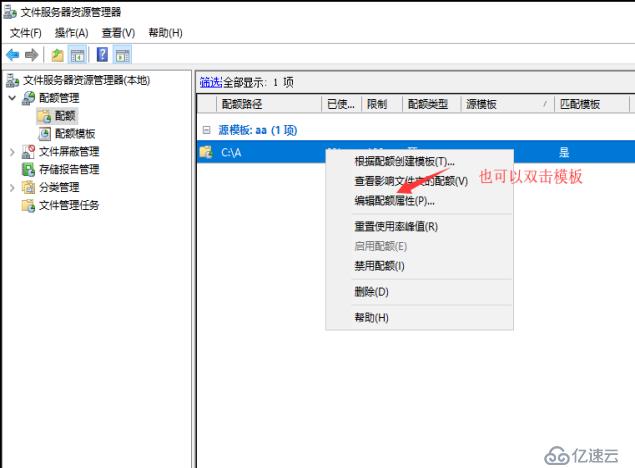
a、添加閾值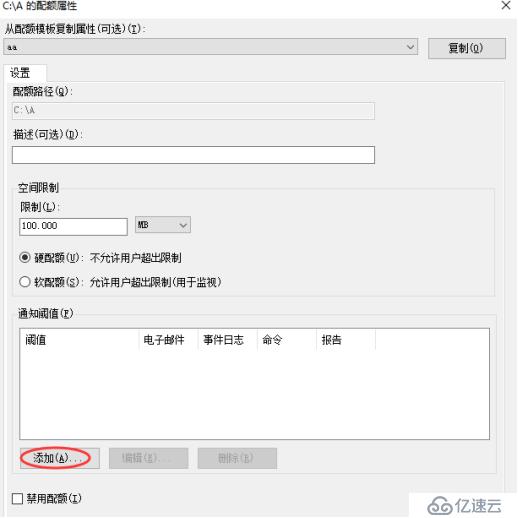
b、設置警告使用率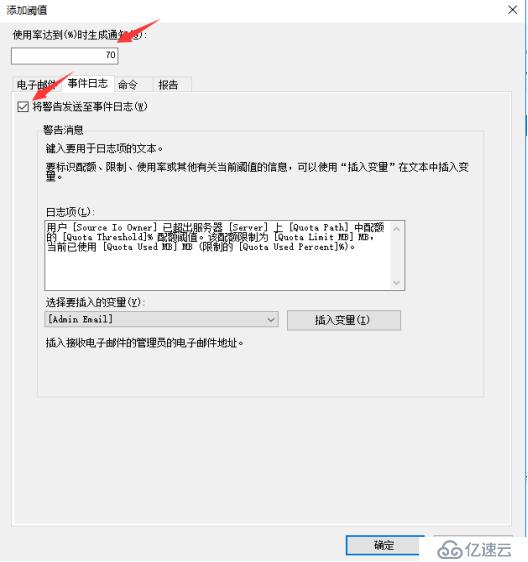
c、生成配額使用情況報告
6、通過第三方FTP軟件訪問,通過添加文件,驗證添加的配額限制是否生效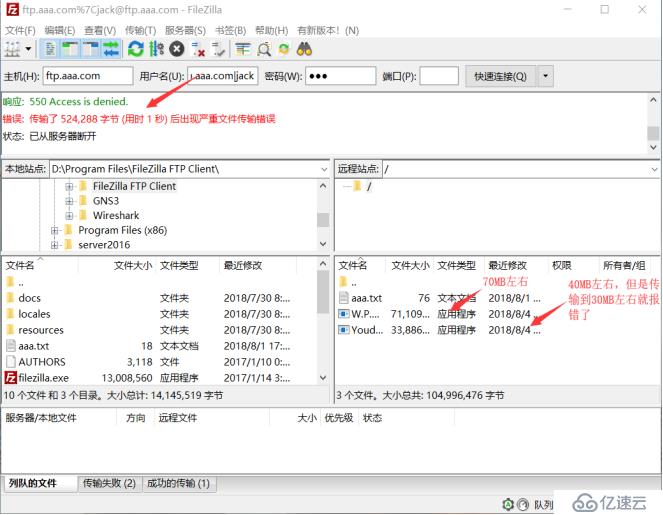
7、驗證添加的閾值是否生效
a、通過添加文件讓使用率達到70%以上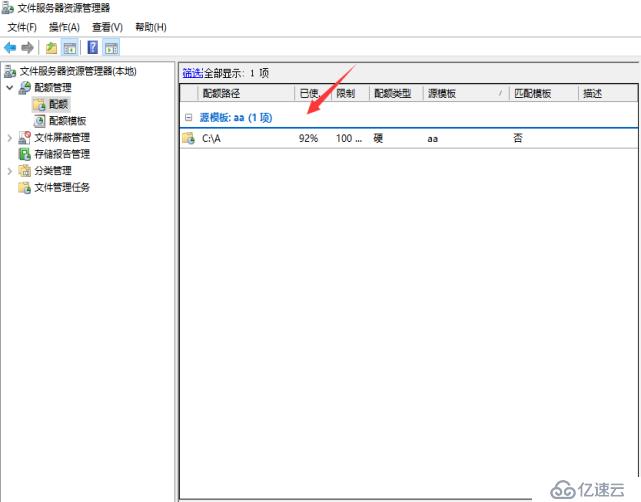
b、通過事件查看器驗證是否生成警告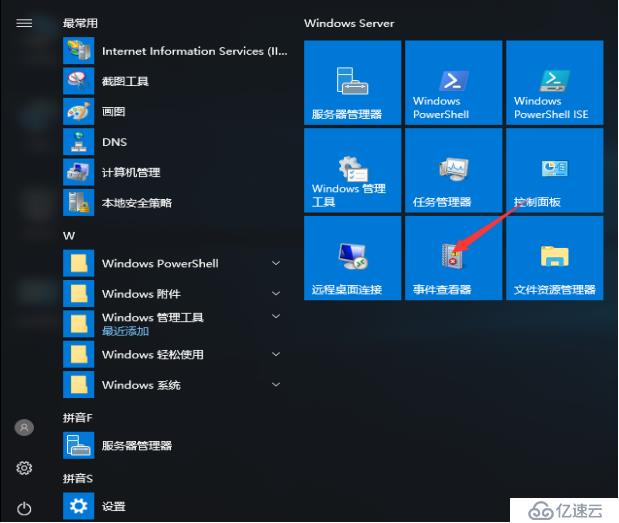
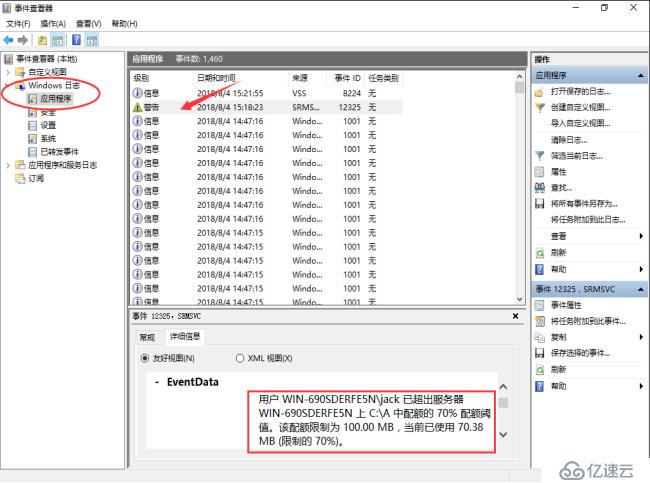
c、通過訪問報告生成路徑查看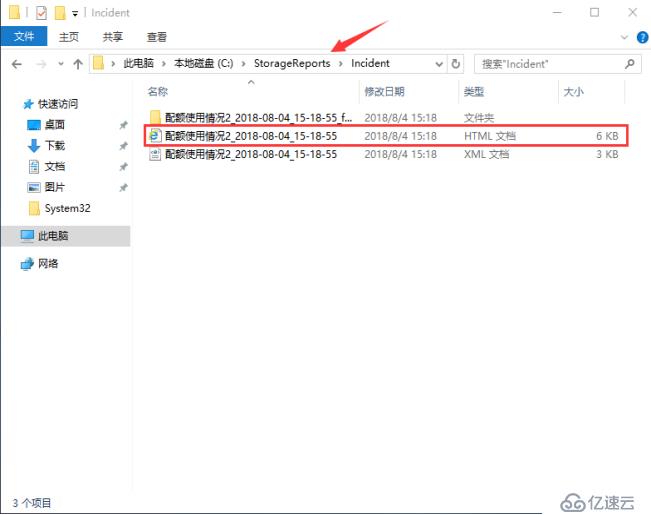
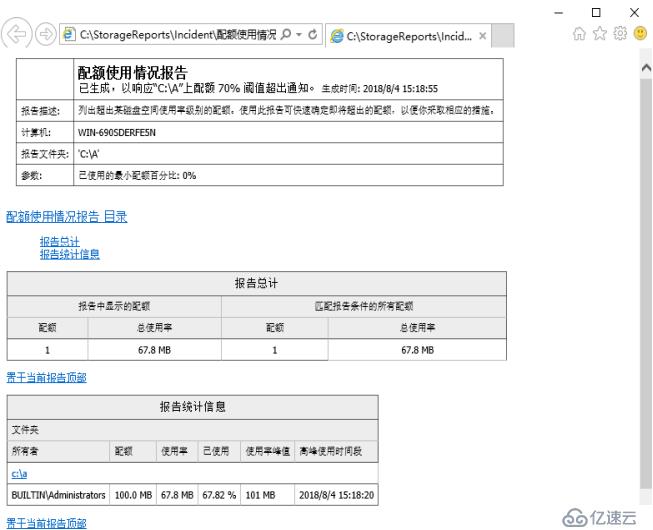
二、文件屏蔽管理
1、創建文件屏蔽模板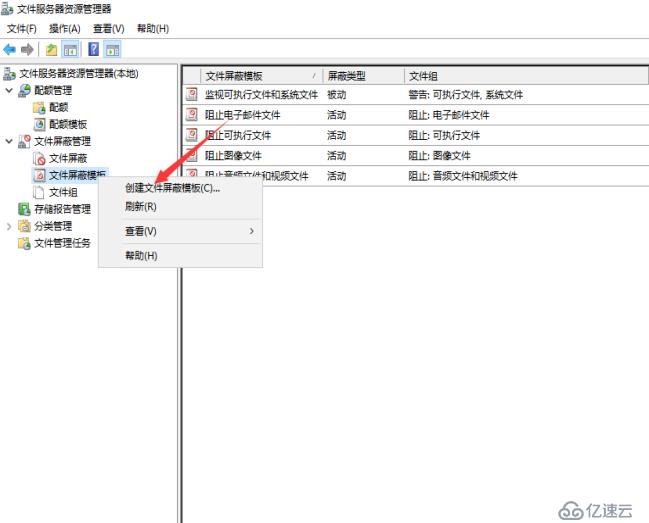
2、配置模板的屬行選擇要阻止的文件類型(本實驗選擇的是.txt文件)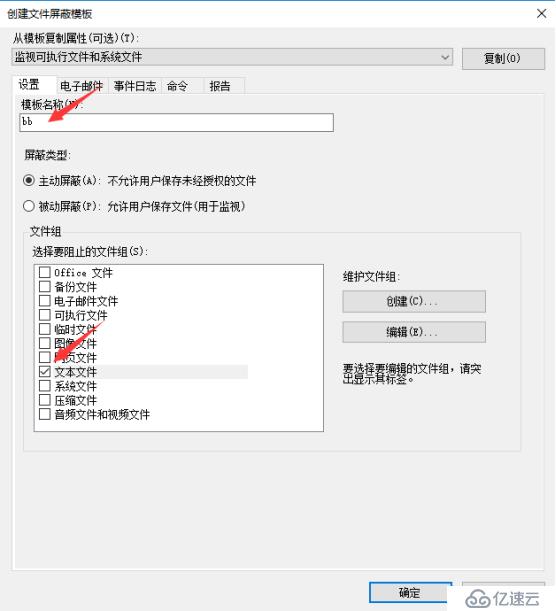
3、創建文件屏蔽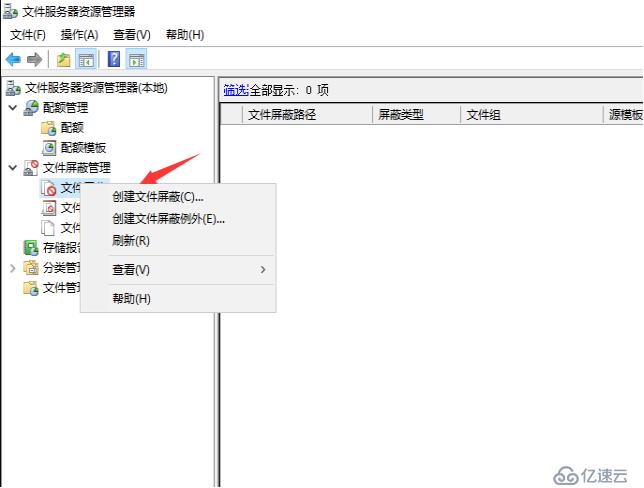
4、選擇屏蔽路徑和屏蔽模板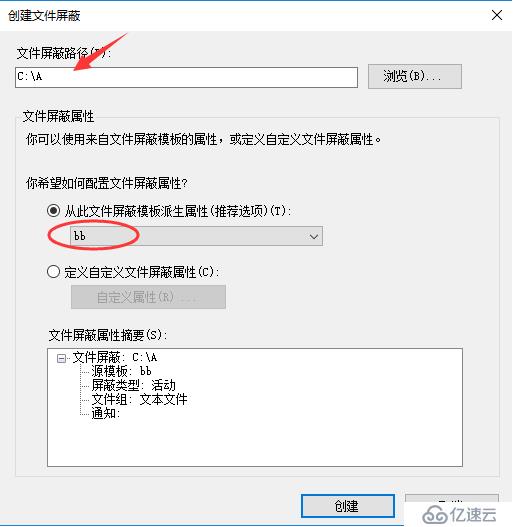
5、驗證屏蔽是否生效(通過在文件A中新建.txt文件)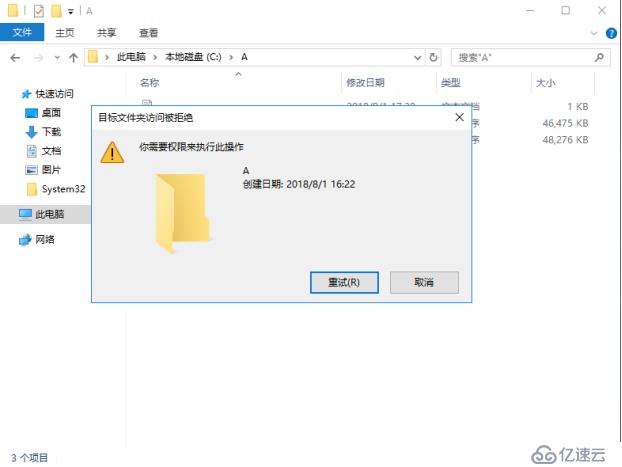
三、通過$+文件名屏蔽文件
1、在server2016創建A和B文件夾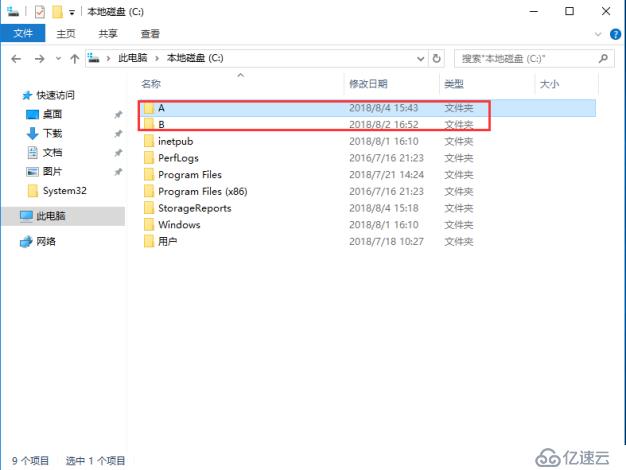
2、將兩文件夾共享
通過在真機win+r輸入\192.168.80.33查看
2、將文件夾A文件名變成$A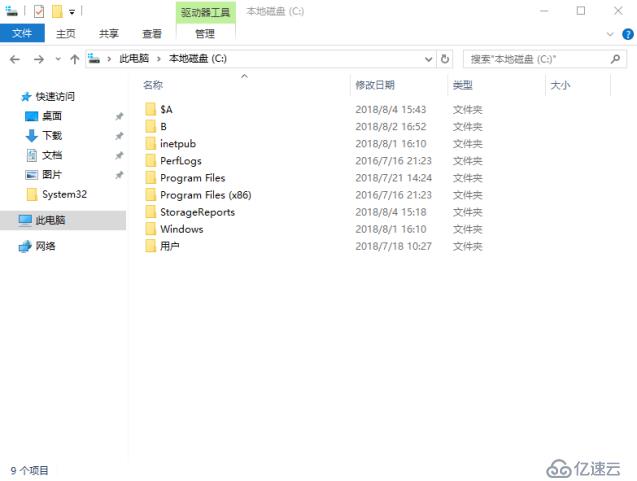
3、重復步驟2驗證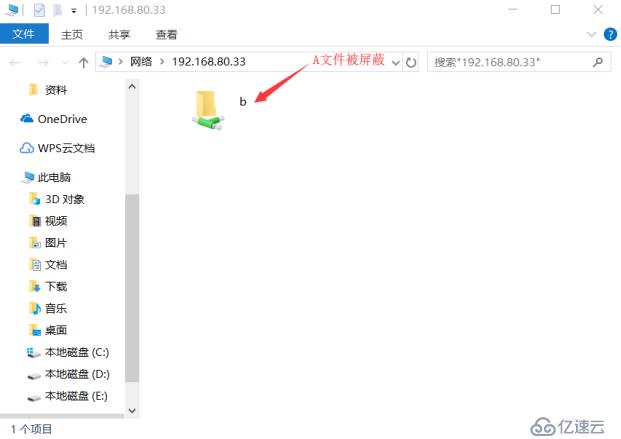
免責聲明:本站發布的內容(圖片、視頻和文字)以原創、轉載和分享為主,文章觀點不代表本網站立場,如果涉及侵權請聯系站長郵箱:is@yisu.com進行舉報,并提供相關證據,一經查實,將立刻刪除涉嫌侵權內容。